Linksys EA3500: วิธีฮาร์ดรีเซ็ต
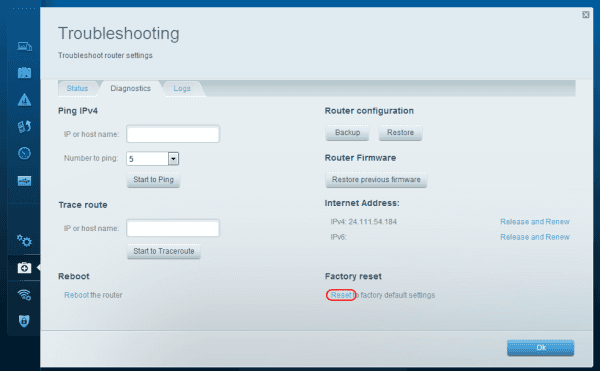
วิธีรีเซ็ตหรือรีบูตเราเตอร์ไร้สาย Linksys EA3500
ฉันมีแล็ปท็อปราคาถูกพร้อมการ์ดไร้สายในตัวราคาถูก ไม่ว่าฉันจะพยายามทำอะไร ฉันก็ไม่สามารถให้มันทำงานด้วยการเชื่อมต่อไร้สายที่ปลอดภัยได้ วิธีเดียวในการเชื่อมต่อคือเปิดการเชื่อมต่อไร้สายไว้ สิ่งนี้ทำให้เพื่อนบ้านของฉันทุกคนสามารถเชื่อมต่อกับฉันได้
หลังจากที่ฉันพบเพื่อนบ้านของฉันใช้การเชื่อมต่อของฉันเพื่อแชร์ทอร์เรนต์ทั้งกลางวันและกลางคืน ฉันตัดสินใจว่าจะต้องหาอะไรบางอย่าง ครั้งแรกที่ฉันพยายามใช้คุณลักษณะการจำกัดการเข้าถึง แต่พบว่าบล็อกอินเทอร์เน็ตเท่านั้น ผู้คนยังสามารถเชื่อมต่อกับเครือข่ายของฉันได้ จากนั้นฉันก็พบว่าเราเตอร์ Linksys WRT54G ของฉันมีคุณสมบัติตัวกรอง MAC แบบไร้สาย ฉันสามารถรักษาความปลอดภัยการเชื่อมต่อไร้สายของฉันได้โดยอนุญาตให้เฉพาะที่อยู่ MACบางตัวเชื่อมต่อกับเราเตอร์ของฉันโดยใช้ขั้นตอนเหล่านี้
ลงชื่อเข้าใช้คอนโซลผู้ดูแลระบบของเราเตอร์ Linksys ผ่านเว็บเบราว์เซอร์ โดยปกติจะอยู่โดยใช้ “ 192.168.1.1 ” ในช่องที่อยู่
เลือก “ การแก้ไขปัญหา ” > “ ตารางไคลเอนต์ DHCP “ ซึ่งจะแสดงรายการคอมพิวเตอร์ที่ใช้การเชื่อมต่อแบบไร้สายของฉัน
เลือก " ไร้สาย " ที่บานหน้าต่างด้านซ้าย
เลือกแท็บ "การกรอง MAC "
เลือกอย่างใดอย่างหนึ่งต่อไปนี้:
เลือกปุ่ม " เพิ่มที่อยู่ MAC "
พิมพ์ที่อยู่ MAC โดยใช้เครื่องหมายทวิภาคหรือเครื่องหมายขีดทุกๆ สองอักขระ (ตัวอย่าง: 00-e0-34-c0-a1-40)
เลือก “ บันทึก “ และที่อยู่ MAC ถูกปฏิเสธหรืออนุญาตตามที่ระบุในขั้นตอนที่ 4
ลงชื่อเข้าใช้คอนโซลผู้ดูแลระบบของเราเตอร์ Linksys และเลือก " สถานะ " > " เครือข่ายท้องถิ่น "> " ตารางไคลเอ็นต์ DHCP " ซึ่งจะแสดงรายการคอมพิวเตอร์ที่ใช้การเชื่อมต่อแบบไร้สายของฉัน ฉันไม่รู้ว่าคอมพิวเตอร์เครื่องใดใช้ที่อยู่ IP 192.168.1.101 โดยมีที่อยู่ MAC เป็น 00:17:9A:D0:03:3D ฉันต้องบล็อกผู้ชายคนนั้น!
ฉันเปิด DCHP Active IP Table ทิ้งไว้ จากนั้นกลับมาที่คอนโซลผู้ดูแลระบบโดยคลิก “ Wireless ” > “ Wireless MAC Filter “

การคลิก " เปิดใช้งาน " จากนั้น " อนุญาตเท่านั้น " จะเป็นการเปิดใช้งานที่อยู่ MAC บางรายการเพื่อเชื่อมต่อ จากนั้นคลิกที่ " แก้ไขรายการตัวกรอง MAC "
เพิ่มที่อยู่ MAC ที่คุณต้องการอนุญาตในเครือข่ายของคุณ สังเกตว่าฉันปิดที่อยู่ MAC 00:17:9A:D0:03:3D ค้างไว้เพราะฉันไม่ต้องการให้เพื่อนคนนั้นเชื่อมต่อกับเราเตอร์ของฉัน แต่ฉันต้องการอนุญาตอีก 2 ที่อยู่ในตาราง DHCP Active IP อย่าลืมเลื่อนลงไปด้านล่างเพื่อคลิก " บันทึกการตั้งค่า " เมื่อดำเนินการเสร็จ

คลิก “ บันทึกการตั้งค่า ” อีกครั้ง เท่านี้ก็เรียบร้อย! คุณได้บล็อกผู้คนจากการขโมยการเชื่อมต่อเครือข่ายของคุณตามที่อยู่ MAC
หากคุณเคยมีผู้เยี่ยมชมที่ต้องการอนุญาตบนเราเตอร์ของคุณ คุณสามารถตั้งค่าตัวกรองที่อยู่ MAC เป็นปิดใช้งานชั่วคราวหรือเพิ่มที่อยู่ MAC ของพวกเขาในรายการนี้
วิธีรีเซ็ตหรือรีบูตเราเตอร์ไร้สาย Linksys EA3500
บล็อกบางเว็บไซต์บนเราเตอร์ไร้สาย Linksys WRT54G ของคุณโดยใช้ขั้นตอนเหล่านี้
ดาวน์โหลดไดรเวอร์ Windows 10 หรือ 8 สำหรับ Linksys WUSB54G เวอร์ชัน Microsoft ที่ติดตั้งโดยอัตโนมัติใช้งานไม่ได้สำหรับฉัน
ถ้า Powerbeats Pro ของคุณไม่ชาร์จ ให้ใช้แหล่งพลังงานอื่นและทำความสะอาดหูฟังของคุณ โปรดเปิดเคสขณะชาร์จหูฟังของคุณ
วิธีการเปิดใช้งานการสแกนบน Canon Pixma MG5220 เมื่อคุณหมดหมึก.
ค้นหาสาเหตุบางประการที่ทำให้แล็ปท็อปของคุณร้อนเกินไป พร้อมทั้งเคล็ดลับและกลยุทธ์ในการหลีกเลี่ยงปัญหานี้และทำให้เครื่องของคุณเย็นลง
คุณกำลังเตรียมตัวสำหรับคืนแห่งการเล่นเกมที่จะยิ่งใหญ่ – คุณเพิ่งซื้อ “Star Wars Outlaws” บนบริการสตรีมมิ่ง GeForce Now ค้นพบวิธีแก้ไขข้อผิดพลาด GeForce Now รหัส 0xC272008F เพื่อให้คุณกลับมาเล่นเกม Ubisoft ได้อีกครั้ง
การดูแลรักษาเครื่องพิมพ์ 3D ของคุณมีความสำคัญมากเพื่อให้ได้ผลลัพธ์ที่ดีที่สุด ต่อไปนี้เป็นเคล็ดลับสำคัญที่ต้องคำนึงถึง.
การรักษาอุปกรณ์ให้ในสภาพดีเป็นสิ่งจำเป็น นี่คือเคล็ดลับที่มีประโยชน์ในการรักษาเครื่องพิมพ์ 3D ของคุณให้อยู่ในสภาพที่ดีที่สุด
หากคุณไม่แน่ใจว่าจะซื้อ AirPods สำหรับโทรศัพท์ Samsung ของคุณหรือไม่ คู่มือนี้สามารถช่วยได้อย่างแน่นอน คำถามที่ชัดเจนที่สุดคือทั้งสองรุ่นสามารถทำงานร่วมกันได้หรือไม่
ถ่ายภาพเหมือนนินจาและปิดเสียงชัตเตอร์บน Galaxy S21 Plus ของคุณ นอกจากนี้ ดูว่าคุณสามารถทำอะไรได้บ้างหากคุณไม่มีตัวเลือกนี้
คุณพบประสบการณ์รหัสข้อผิดพลาด NVIDIA GeForce 0x0003 บนเดสก์ท็อปของคุณหรือไม่? อ่านเพื่อดูวิธีแก้ไขอย่างรวดเร็วและง่ายดาย
เรียนรู้เกี่ยวกับ Pi-hole ตัวบล็อกโฆษณาที่ทำงานที่ระดับ DNS ซึ่งสามารถบล็อกโฆษณาได้ทั่วทั้งเครือข่ายของคุณ และวิธีการติดตั้งและใช้งานได้อย่างง่ายดาย








